EXCEL中怎样把多个表格合并到一个表格中
excel多个表格数据合并到一张表格的方法
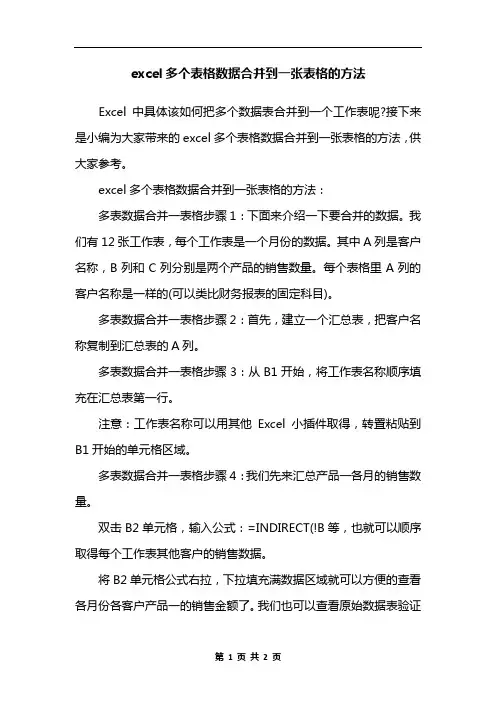
excel多个表格数据合并到一张表格的方法Excel中具体该如何把多个数据表合并到一个工作表呢?接下来是小编为大家带来的excel多个表格数据合并到一张表格的方法,供大家参考。
excel多个表格数据合并到一张表格的方法:多表数据合并一表格步骤1:下面来介绍一下要合并的数据。
我们有12张工作表,每个工作表是一个月份的数据。
其中A列是客户名称,B列和C列分别是两个产品的销售数量。
每个表格里A列的客户名称是一样的(可以类比财务报表的固定科目)。
多表数据合并一表格步骤2:首先,建立一个汇总表,把客户名称复制到汇总表的A列。
多表数据合并一表格步骤3:从B1开始,将工作表名称顺序填充在汇总表第一行。
注意:工作表名称可以用其他Excel小插件取得,转置粘贴到B1开始的单元格区域。
多表数据合并一表格步骤4:我们先来汇总产品一各月的销售数量。
双击B2单元格,输入公式:=INDIRECT(!B等,也就可以顺序取得每个工作表其他客户的销售数据。
将B2单元格公式右拉,下拉填充满数据区域就可以方便的查看各月份各客户产品一的销售金额了。
我们也可以查看原始数据表验证一下。
多表数据合并一表格步骤6:如果要查看产品二的数据,可以修改B2的公式,将!B改成!C,右拉下拉即可。
也可以用查找替换的方法一次性完成该转换。
易错点提示:这种替换时不要只将B替换成C,因为公式中包含的所有字母B都会被替换成C,导致发生不可预期的错误。
比如说ISBLANK函数的B替换成C后,excel就无法识别并运算了。
多表数据合并一表格步骤7:替换完成后,也可以查看一下原始数据表产品二的销售量,看是否正确返回了结果。
看了excel多个表格数据合并到一张表格的方法还看了:1.如何快速把多个excel表合并成一个excel表2.如何合并单个excel表中的多个工作表3.如何合并两个excel表的方法4.EXCEL2013表格数据怎么将多列合并成一列?5.如何把多个excel合并的方法6.在excel2013中怎么把几个excel合并到一个7.excel多个表格汇总教程。
将同目录下excel工作薄中多个表导入access同一表中
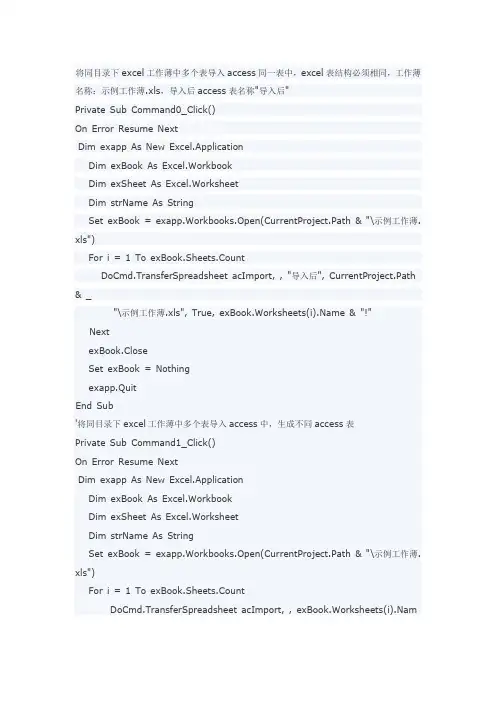
将同目录下excel工作薄中多个表导入access同一表中,excel表结构必须相同,工作薄名称:示例工作薄.xls,导入后access表名称"导入后"Private Sub Command0_Click()On Error Resume NextDim exapp As New Excel.ApplicationDim exBook As Excel.WorkbookDim exSheet As Excel.WorksheetDim strName As StringSet exBook = exapp.Workbooks.Open(CurrentProject.Path & "\示例工作薄. xls")For i = 1 To exBook.Sheets.CountDoCmd.TransferSpreadsheet acImport, , "导入后", CurrentProject.Path & _"\示例工作薄.xls", True, exBook.Worksheets(i).Name & "!"NextexBook.CloseSet exBook = Nothingexapp.QuitEnd Sub'将同目录下excel工作薄中多个表导入access中,生成不同access表Private Sub Command1_Click()On Error Resume NextDim exapp As New Excel.ApplicationDim exBook As Excel.WorkbookDim exSheet As Excel.WorksheetDim strName As StringSet exBook = exapp.Workbooks.Open(CurrentProject.Path & "\示例工作薄. xls")For i = 1 To exBook.Sheets.CountDoCmd.TransferSpreadsheet acImport, , exBook.Worksheets(i).Name, CurrentProject.Path & _"\示例工作薄.xls", True, exBook.Worksheets(i).Name & "!"NextexBook.CloseSet exBook = Nothingexapp.QuitEnd Sub现存问题:运行后,提示打开excel表编辑,不能保证excel关闭。
30条最常用的Excel小技巧
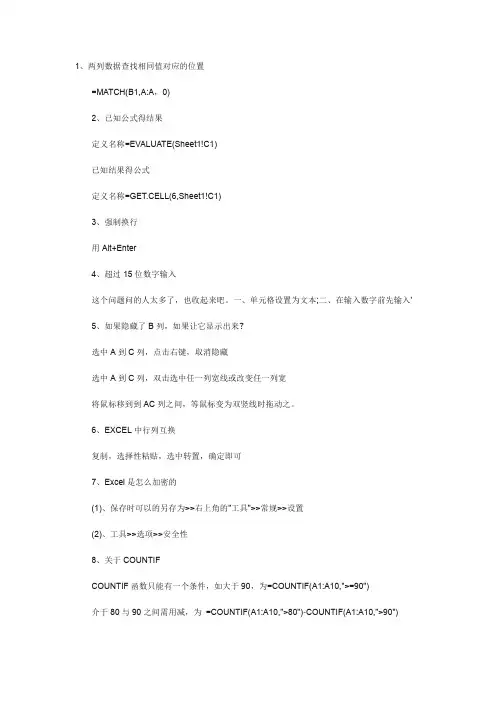
1、两列数据查找相同值对应的位置=MATCH(B1,A:A,0)2、已知公式得结果定义名称=EVALUATE(Sheet1!C1)已知结果得公式定义名称=GET.CELL(6,Sheet1!C1)3、强制换行用Alt+Enter4、超过15位数字输入这个问题问的人太多了,也收起来吧。
一、单元格设置为文本;二、在输入数字前先输入'5、如果隐藏了B列,如果让它显示出来?选中A到C列,点击右键,取消隐藏选中A到C列,双击选中任一列宽线或改变任一列宽将鼠标移到到AC列之间,等鼠标变为双竖线时拖动之。
6、EXCEL中行列互换复制,选择性粘贴,选中转置,确定即可7、Excel是怎么加密的(1)、保存时可以的另存为>>右上角的"工具">>常规>>设置(2)、工具>>选项>>安全性8、关于COUNTIFCOUNTIF函数只能有一个条件,如大于90,为=COUNTIF(A1:A10,">=90")介于80与90之间需用减,为=COUNTIF(A1:A10,">80")-COUNTIF(A1:A10,">90")另外补充:条件:列中包含某字符A1->含字符EA目的:赋予含该字符对应单元格相应公式或数值套用公式:=if(COUNT(search("EA",A1)),公式或数值1,公式或数值2)=if(ISERR(search("EA",A1)),公式或数值2,公式或数值1)Count——因为Search得到的是代表位置的数字或者#Value错误,Count对数字可以统计,对错误值得到0。
Iserr——条件反转。
Isnumber—当A1为数字时,则返回true9、根据身份证号提取出生日期(1)、=IF(LEN(A1)=18,DATE(MID(A1,7,4),MID(A1,11,2),MID(A1,13,2)),IF(LEN(A1)=15,DATE(MID( A1,7,2),MID(A1,9,2),MID(A1,11,2)),"错误身份证号"))(2)、=TEXT(MID(A2,7,6+(LEN(A2)=18)*2),"#-00-00")*1身份证EXCEL补充:A)提取生日(年-月-日):=IF(LEN(A1)=15,TEXT(CONCATENATE("19",MID(A1,7,6)),"#-00-00"),TEXT(MID(A1,7,8),"#-0 0-00"))B)提取年龄:=YEAR(TODAY())-IF(LEN(A1)=15,CONCATENATE("19",MID(A1,7,2)),MID(A1,7,4))C)提取性别:=IF(MOD(IF(LEN(A1)=15,MID(A1,15,1),MID(A1,17,1)),2)=1,"男","女")10、想在SHEET2中完全引用SHEET1输入的数据工作组,按住Shift或Ctrl键,同时选定Sheet1、Sheet2。
合并多个EXCEL表格数据到一个表格里,数据透视表VS合并计算
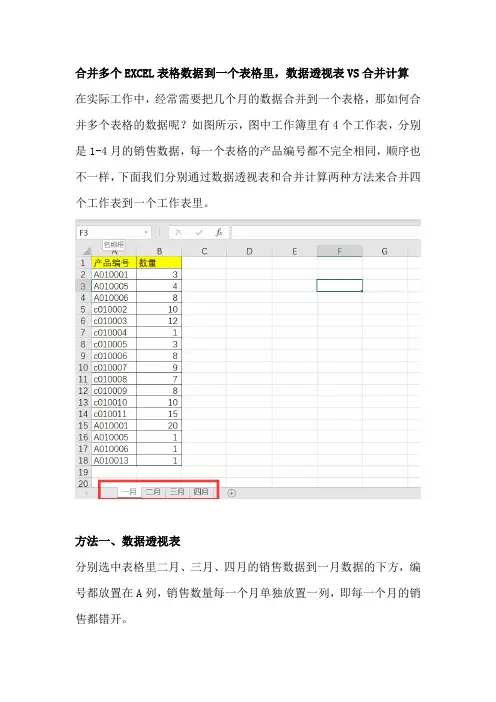
合并多个EXCEL表格数据到一个表格里,数据透视表VS合并计算在实际工作中,经常需要把几个月的数据合并到一个表格,那如何合并多个表格的数据呢?如图所示,图中工作簿里有4个工作表,分别是1-4月的销售数据,每一个表格的产品编号都不完全相同,顺序也不一样,下面我们分别通过数据透视表和合并计算两种方法来合并四个工作表到一个工作表里。
方法一、数据透视表分别选中表格里二月、三月、四月的销售数据到一月数据的下方,编号都放置在A列,销售数量每一个月单独放置一列,即每一个月的销售都错开。
移动鼠标到表格的顶部,修改标题,输入“一月、二月、三月、四月”。
选中整个表格,点击菜单栏上“插入-数据透视表”。
弹出窗口,因为前面选择了数据,故这里的表区域已经自动默认好,选择数据透视表放置的位置,可以在新的工作表里或现有工作表。
点击确定,右侧弹出数据字段窗口,勾选要显示的字段,这里全部勾选。
左侧的数据透视表就将4个表格的数据合在一起了。
选中合并后的表格区域,添加表格框线,双击表头,可以重新定义表头名称,如这里修改为“二月销售”。
现在通过数据透视表将四个表格数据合并在一起,四个月份的数据分成四列显示,同一个编号的四个月的数据显示在一行上面,空白的单元格表示在这个月没有销售。
方法二、合并计算依次修改下四个表格里的表头名称,主要是第二列,也就是数量列,让四个表格的这列名称不一致,我们这里修改为月份,即一月的数量列修改为“一月”,“二月”修改为“二月”,依次类推。
在四个工作表的右侧创建一个新的空白工作表,点击菜单栏上“数据-合并计算”。
弹出窗口,点击引用位置,弹出小窗,依次选择四个要合并的工作表,添加到所有引用位置方框里,下方标签位置,勾选“首行和最左列”。
点击确定,四个表格的数据合并到了一个新的工作表里,产品编号列没有名称,手动添加上,合并后的表格是没有格式的,故手动再添加上表格线。
同样地,空白单元格表示在这个月份是没有销量的。
怎么样?这两种方式,你觉得哪一种方式更简单呢?。
会计实用的excel技巧有哪些
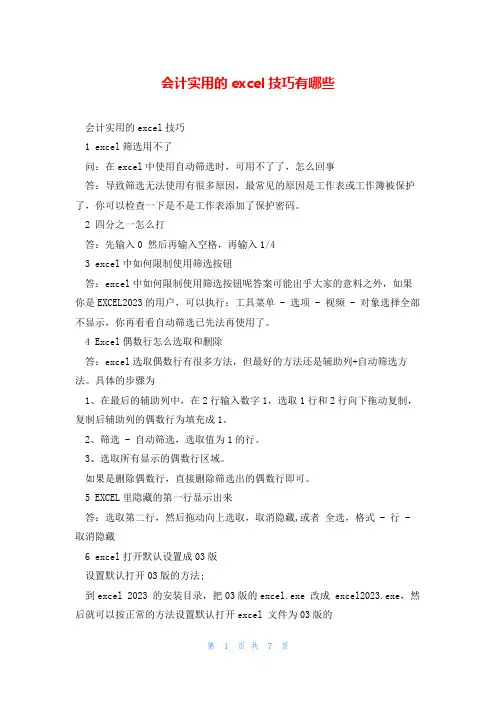
会计实用的excel技巧有哪些会计实用的excel技巧1 excel筛选用不了问:在excel中使用自动筛选时,可用不了了,怎么回事答:导致筛选无法使用有很多原因,最常见的原因是工作表或工作簿被保护了,你可以检查一下是不是工作表添加了保护密码。
2 四分之一怎么打答:先输入0 然后再输入空格,再输入1/43 excel中如何限制使用筛选按钮答:excel中如何限制使用筛选按钮呢答案可能出乎大家的意料之外,如果你是EXCEL2023的用户,可以执行:工具菜单 - 选项 - 视频 - 对象选择全部不显示,你再看看自动筛选已先法再使用了。
4 Excel偶数行怎么选取和删除答:excel选取偶数行有很多方法,但最好的方法还是辅助列+自动筛选方法。
具体的步骤为1、在最后的辅助列中,在2行输入数字1,选取1行和2行向下拖动复制,复制后辅助列的偶数行为填充成1。
2、筛选 - 自动筛选,选取值为1的行。
3、选取所有显示的偶数行区域。
如果是删除偶数行,直接删除筛选出的偶数行即可。
5 EXCEL里隐藏的第一行显示出来答:选取第二行,然后拖动向上选取,取消隐藏,或者全选,格式 - 行 - 取消隐藏6 excel打开默认设置成03版设置默认打开03版的方法;到excel 2023 的安装目录,把03版的excel.exe 改成 excel2023.exe,然后就可以按正常的方法设置默认打开excel 文件为03版的7 excel表格计算公式不能用了表格中的公式仍然存在,但是更改了其中一个单元格的数字,其公式结果怎么不变了呢就是两两相乘的公式,之前都是自动更新出结果,现在不得行了输入新的数字,仍然是原来的结果答:工具菜单 - 选项 - 重新计算你看看是手动还是自动8 excel每页显示表头,怎么设置问:在打开表格时,因为表格比较长,怎么在每一页的最上面设置表头。
答:在EXCEL打印预览视图中,打开“页面设置”对话框中的“工作表”标签,单击“顶端标题行”文本框右侧的[压缩对话框]按钮,选定表头和顶端标题所在的单元格区域,再单击该按钮返回到“页面设置”对话框,单击[确定]按钮。
怎样把一个excel文档里的三个表格内容汇总到一个表格
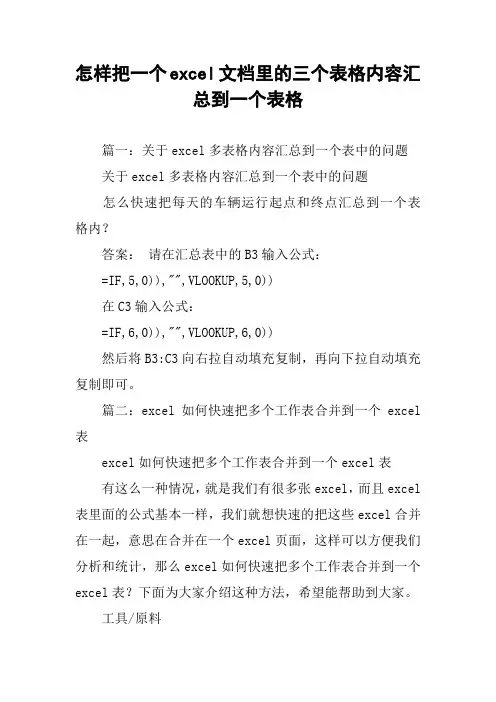
怎样把一个excel文档里的三个表格内容汇总到一个表格篇一:关于excel多表格内容汇总到一个表中的问题关于excel多表格内容汇总到一个表中的问题怎么快速把每天的车辆运行起点和终点汇总到一个表格内?答案:请在汇总表中的B3输入公式:=IF,5,0)),"",VLOOKUP,5,0))在C3输入公式:=IF,6,0)),"",VLOOKUP,6,0))然后将B3:C3向右拉自动填充复制,再向下拉自动填充复制即可。
篇二:excel如何快速把多个工作表合并到一个excel 表excel如何快速把多个工作表合并到一个excel表有这么一种情况,就是我们有很多张excel,而且excel 表里面的公式基本一样,我们就想快速的把这些excel合并在一起,意思在合并在一个excel页面,这样可以方便我们分析和统计,那么excel如何快速把多个工作表合并到一个excel表?下面为大家介绍这种方法,希望能帮助到大家。
工具/原料Excel操作步骤:1、原始数据所在工作簿包含多个格式相同的工作表,只不过每个工作表内容不同,比如说不同人名的工作表数据或者不同部门填写的数据。
2、在原始数据同目录下新建一个工作簿,建立两个工作表,名称分别为“首页”和“合并汇总表”。
3、按Alt+F11进入VBA代码xx和调试界面。
4、根据下图提示,插入一个模块。
5、将下述代码粘贴到模块空白处:篇三:Excel如何将一个工作表的数据自动填充到另一个工作表的对应数据中如何将Excel中一个表格的数据导入到另一个表格 1. 如下是一个Excel工作薄中的两张表,分别为Sheet1和Sheet2,下面分别以表1和表2来代替。
我们要把表2中的语文成绩导入到表1中,但是从图中可以看出表1和表2名字并不一一对应2. 2选中表1,选中C2单元格,即语文项目中第一个要录入的成绩。
选择“插入—函数”命令3. 3在“或选择类别”中选择“查找与引用”4. 4在对应的“选择函数”中选择“VLOOKUP”,点击确定5. 5在出现的“函数参数”面板点击第一个选项箭头处的按钮6. 6点击“张三”名字,即“A2”单元格,表示我们要查找“张三”的成绩,点击上面的按钮回到面板上7. 点击第二个选项箭头处的按钮 78. 8选中表2,同时选择A列和B列,然后点击上面的按钮9. 9因为在表2中语文成绩在第二列,所以第三项我们填入数字“2”10. 10第四项我们直接填入“0”即可,点击确定。
EXCEL中如何将多个工作表的内容合并到一个表格中
E X C E L中如何将多个工作表的内容合并到一个表格中本页仅作为文档页封面,使用时可以删除This document is for reference only-rar21year.March操作步骤:1、原始数据所在工作簿包含多个格式相同的工作表,只不过每个工作表内容不同,比如说不同人名的工作表数据或者不同部门填写的数据。
2、在原始数据同目录下新建一个工作簿,建立两个工作表,名称分别为“首页”和“合并汇总表”。
3、按Alt+F11进入VBA代码编辑和调试界面。
4、根据下图提示,插入一个模块。
5、将下述代码粘贴到模块空白处:复制代码代码如下:Sub CombineSheetsCells()Dim wsNewWorksheet As Worksheet Dim cel As RangeDim DataSource, RowTitle, ColumnTitle, SourceDataRows, SourceDataColumn s As VariantDim TitleRow, TitleColumn As RangeDim Num As IntegerDim DataRows As LongDataRows = 1Dim TitleArr()Dim ChoiceDim MyName$, MyFileName$, ActiveSheetName$, AddressAll$, AddressRow$, AddressColumn$, FileDir$, DataSheet$, myDelimiter$Dim n, in = 1i = 1Application.DisplayAlerts = FalseWorksheets("合并汇总表").DeleteSet wsNewWorksheet = Worksheets.Add(, after:=Worksheets(Worksheets.Co unt)) = "合并汇总表"MyFileName = Application.GetOpenFilename("Excel工作薄 (*.xls*),*.xls*") If MyFileName = "False" ThenMsgBox "没有选择文件!请重新选择一个被合并文件!", vbInformation, "取消"ElseWorkbooks.Open Filename:=MyFileNameNum = ActiveWorkbook.Sheets.CountMyName = Set DataSource = Application.InputBox(prompt:="请选择要合并的数据区域:", Type:=8)AddressAll = DataSource.AddressActiveWorkbook.ActiveSheet.Range(AddressAll).Select SourceDataRows = Selection.Rows.CountSourceDataColumns = Selection.Columns.CountApplication.ScreenUpdating = FalseApplication.EnableEvents = FalseFor i = 1 To NumActiveWorkbook.Sheets(i).ActivateActiveWorkbook.Sheets(i).Range(AddressAll).SelectSelection.CopyActiveSheetName = Workbooks().ActivateActiveWorkbook.Sheets("合并汇总表").SelectActiveWorkbook.Sheets("合并汇总表").Range("A" & DataRows).Value = Activ eSheetNameActiveWorkbook.Sheets("合并汇总表").Range(Cells(DataRows, 2),Cells(DataRows, 2)).SelectSelection.PasteSpecial Paste:=xlPasteColumnWidths, Operation:=xlNone, _ SkipBlanks:=False, Transpose:=FalseSelection.PasteSpecial Paste:=xlPasteAll, Operation:=xlNone, SkipBlanks:= _ False, Transpose:=FalseSelection.PasteSpecial Paste:=xlPasteValues, Operation:=xlNone, SkipBlanks _:=False, Transpose:=FalseDataRows = DataRows + SourceDataRowsWorkbooks(MyName).ActivateNext iApplication.ScreenUpdating = TrueApplication.EnableEvents = TrueEnd IfWorkbooks(MyName).CloseEnd Sub6、在“首页”工作表中按下图示范插入一个窗体控件并指定宏为插入的代码名称。
20XX,excel表格中如何将表格移至到另一个表格中
竭诚为您提供优质文档/双击可除20XX,excel表格中如何将表格移至到另一个表格中篇一:在excel中,一个表格怎样直接引用另一个表格的数据?在excel中,一个表格怎样引用另一个表格的数据?在平时的统计中,经常根据需要在excel中进行一个表格直接引用另一个表格的数据工作;若是把数据直接复制粘贴过来,则数据没有对应的生成功能(也就是若是复制粘贴的数据,原表格的数据变化了,复制粘贴的数据不会变化),若采用以下的步骤来操作,进行数据的引用则可以解决这个统计过程中的小烦恼:1.首先同时打开两个表格,然后在其中一个表格表1(如:《初三1.2班段考数学成绩》)的某单元输入“=”且使其呈输入状态;2.在另一个表格表2(如:《20xx.中考成绩统计表(参考人数)》)点一下所需要引用的数据;3.然后回车(必须按回车,这一点很重要!),也可以回到表1按回车.4.返回表1就可以看到刚才输入“=”的单元格的引用的表2数据;5.再次单击该单元格,就可以在公式栏看到“=20xx.中考成绩统计表(参考人数)!b10”;或“=20xx.中考成绩统计表(参考人数)!$b$10”;6.若在公式里的序号中生成插入了“$’(在同一工作薄中电子表格之间的相互引用则序号不会生成“$”,在不同工作薄中电子表格的相互引用则有“$”),记住将“$”符号删除掉;7.将鼠标指向该单元格的右下角,呈黑“+”字型,双击或拖移(可以上下左右拖移)“复制”出其它数据.值得注意的是:①.可以向下、向左或整体拖移出其它引用表(表2)相对应的数据;...②.引用表表2的数据发生变化,则表1的数据也要发生相应的变化;③.若关闭或删除或恢复表2,则打开表1会有“更新”还是“不更新”的提示.“更新”就是要随现有的数据的变化而变化,不更新”就是保留原引用的数据;④.删除表2,则表1源单元格不能拖移到其它相应的数据;若移动表2的盘符和文件夹的位置(桌面除外),则要在表1的源单元格公式栏的前面修改盘符和文件夹的实际位置后才能拖移出相应的数据.注意:若关闭表2,则在公式栏会显示盘符、文件夹、文件名和源单元格的序列号等完整的名称(见下面的截图),呈打开且是能引用的状态则在公式栏不会显示.⑤.引用只能引用数据,不能引用文本格式.引用时要注意是否有合并和拆分单元格的情况.合并的单元格引用到未合并的单元格,引用时数据会默认到第一个单元格,其余的会显示为0和#Value!(见下面的截图),可以在引用完后再根据表2的格式合并或拆分单元格);未合并的的单元格不能引用到合并的单元格,一句话要具有“相同的单元格大小”,要直接引用需重新按表2设置成“相同大小”的单元格.⑥.在同一表格中要“引用”也是和上面的操作是一样的.即单元格输入“=”→选定要引用的单元格→回车.若采用复制只能“复制”数值或含公式的数值,数值没有对应的生成功能,而公式计算范围的序列号会平行上下左右等距离的位移.郑宗平20xx/7/12篇二:excel中怎样将一个表中多列自动首尾相接成一列到另一个表格中excel中怎样将一个表中多列自动首尾相接成一列到另一个表格中假设你的数据在sheet1中,共有10行,多列在sheet2的a列,将sheet1的10行多列数据取过来sheet2的a1输入公式=oFFset(sheet1!$a$1,mod(Row(1:1)-1,10),int((Row(1:1 )-1)/10))此公式向下复制即可公式中的10,就表示数据有10行,请酌情变化另外,如果各列的数据个数不一样多则以个数最多的哪一列个数为准用公式把数据取过去后,记录删除结果为空的就行了。
把几个Excel文档中的工作表(sheet)合并到同一工作簿中(图文精选)
把几个Excel文档中的工作表(sheet)合并到同一工作簿中(图文)很多时候我们需要将多个EXCEL表格的工作表合并在一个文档里面便于操作或者整理,有什么简单的方法呢?下面具体的看看如何把几个Excel文档中的工作表(sheet)合并到同一工作簿中1、打开需要合并的所有文档2、进入任一文档后,在工作表名处右键点击,选定"移动或复制工作表"3、选中需要合并的文件,然后选择需要放置的顺序,确定4、重复执行步骤三5、保存成XLS文件格式6、成功结果如上怎样将多个Excel文档工作表合并到一个Excel文档中去发布时间:2011-5-20 11:21:38来源:厂商在线-软件直销网信息中心现在,许多用户都在使用Excel办公软件进行表格数据的处理工作。
不过,许多时候我们可能会遇到这样的问题。
那就是,当我们有多个Excel文档,然后希望将这几个Excel文档中的工作表,全部合并到一个Excel文档中去的时候,该如何进行操作呢?一、如何将Excel文档中的多个工作表合并为一个工作表事实上,假如我们需要将一个Excel文档中的多个工作表,合并成一个工作表,那么,我们可以进行如下操作:1、首先,我们可以先选择其他工作表的内容;2、然后,我们运用剪切组合键(Ctrl+X),剪贴内容;3、然后,我们再用粘贴组合键(Ctrl+V),将内容粘贴到合并后的EXCEL 文档工作表中。
二、如何将多个Excel文档中的工作表,合并到一个Excel文档假如我们是要将多个Excel 文档中的工作表,全部合并到一个Excel文档中时,我们可以进行如下操作:1、首先,我们打开要合并的所有的Excel 文档;2、然后,我们右键工作表的名称,“选定全部工作表”——“移动或复制工作表”;3、然后,我们在“工作簿”下拉框中选择目的Excel文件;这样,便可以将多个Excel 文档中的工作表,合并到一个Excel文档了。
Excel单元格中绿色三角提示符号的去除方法发布时间:2011-1-20 11:47:12当我们在使用Excel办公软件编制一些人事报表的时候,时常需要在某列输入身份证号、手机号等等数据。
wps excel 如何一张表中下面插入多个工作表
wps excel 如何一张表中下面插入多个工作表Excel有很多的功能,想必大家都不知道吧,更别提使用了,就那修改工作表标签名和添加工作表来说,有很多新手朋友们都束手无策。
本教程为大家介绍下怎么在Excel表格中修改标签名和添加工作表?问:怎样把三十一张工作表的标签名称Sheet1-Sheet31批量修改成比如2008-01-01到20080-01-31?不要一张一张去改?你先要保证你工作表中有三十一张表按下ALT+F11,菜单,插入-模块,将下代码复制入代码框,按F5运行Sub aaaaa()For X = 1 To 31Sheets(X).Name = "2008-01-" & Format(X, "00")NextEnd Sub操作步骤1、打开Excel表格选择“Sheet1”按鼠标右键选“重命名”改好后如图所示!2、如要插入“工作表”任意点击一个“标签”如“办公族”右键“插入”。
3、此时弹出“插入”对象栏选择“常用”栏内的“工作表”接着按“确定”即可。
4、然后根据个人要求更改“重命名”工作表标签。
5、修改完成后如图。
相关推荐WPS EXCEL中如何快速获得一个工作簿的工作表数量?一个工作簿中可以设置1~255个工作表,如果需要超过255个工作表,可用插入工作表按钮完成,一个工作薄能含多少个...增加多个工作表的方法如下:1.打开工具栏,选择最下方的“选项”。
2.然后选择“常用”选项。
3.在新工作薄的工作表数中,选择要添加的工作表个数,最后选择确认,再新打开excel表格时,就会看到设置的工作表个数。
WPS如何将两张或几张工作表合并起来?WPS如何将两张或几张工作表合并起来?有比公式更简单的方法!就是“合并计算”,求和、乘积、方差,只要添加合并区域就行了!方法/步骤1、打开原始表格数据,本表中一共有前三个月的会员积分数据,现在需要统计到第一季度下面;2、选择第一季度列表下面的表格,点击“数据”->“合并计算”;3、弹出对话框,选择函数“求和”;4...wps版excel 中工作表标签不见了怎么调出来1.有两种情况,一种是所有...2.这种是在隐藏了整个工作表标签解决办法:打开工具>选项。
- 1、下载文档前请自行甄别文档内容的完整性,平台不提供额外的编辑、内容补充、找答案等附加服务。
- 2、"仅部分预览"的文档,不可在线预览部分如存在完整性等问题,可反馈申请退款(可完整预览的文档不适用该条件!)。
- 3、如文档侵犯您的权益,请联系客服反馈,我们会尽快为您处理(人工客服工作时间:9:00-18:30)。
EXCEL中怎样把多个表格合并到一个表格中
把多个表格合并到一个表格中,不妨试一下这个方法!
施老师:
快要过年了,年前许多公司开始统计之前每月的销售表格,做一个整年的销售统计表。
有的小公司的表格可能不是很多,手动就可以整好。
但是对于一些需要整合大量表格的公司来说是一件很费时的事情。
今天施老师就给大家分享下快速合并并计算表格方法!
一、下图中有两个表格,怎样把它们合并到一起呢,我们可以点【数据】-【数据工具】-【合并计算】。
就可以了。
上面两个表格数据不是很多,但是我是做演示,所以先用的这个案例,如果碰到数据很多的表格,这个方法是再好不过了。
大家不妨试一下下。
有什么疑问的大家可以在下方评论区留言给我,和施老师一起探讨,欢迎关注宁双学好网施老师!。
